إصلاح برامج التشخيص النصية للمضيف الأصلي لا يعمل
نشرت: 2022-09-08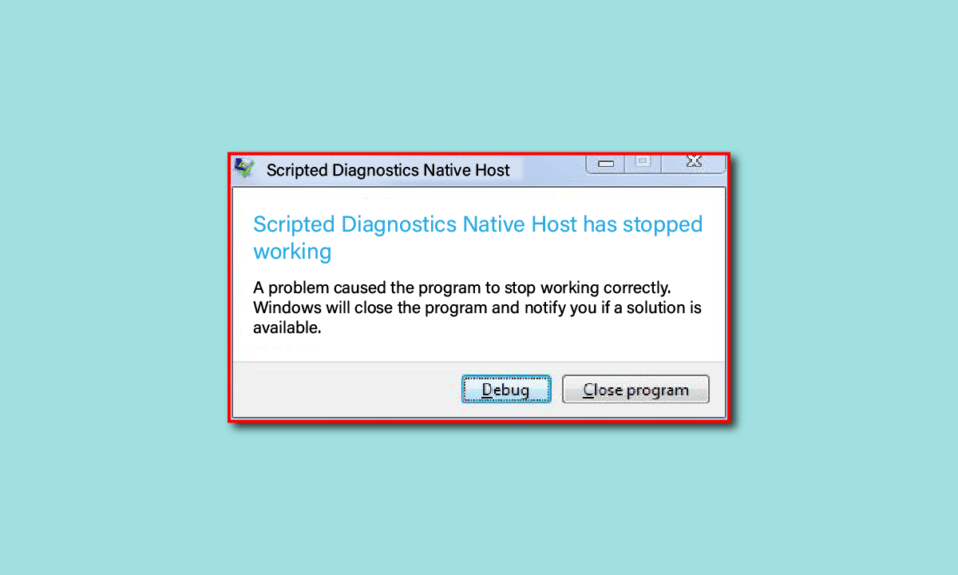
يصادف العديد من مستخدمي Windows 10 خطأ يفيد بأن المضيف الأصلي للتشخيصات المبرمجة لا يعمل. وجد معظم المستخدمين أن هذا الخطأ يحدث بشكل عام عندما كانوا يقومون بتحديث برامج تشغيل النظام أو معالجة ملفات النظام على أجهزة الكمبيوتر التي تعمل بنظام Windows 10. يعد هذا خطأ شائعًا وقد تسبب في مشاكل للمستخدمين لفترة طويلة ويتم تشغيله لأسباب مختلفة. يمكن أن تختلف أسباب خطأ Windows 10 للمضيف الأصلي للتشخيصات من مشكلات Windows Update ، ومشكلات القرص ، والعديد من أخطاء ملفات النظام ، وما إلى ذلك. في هذا الدليل ، سنناقش ما هو خطأ sdiagnhost exe وطرق حل هذه المشكلة.
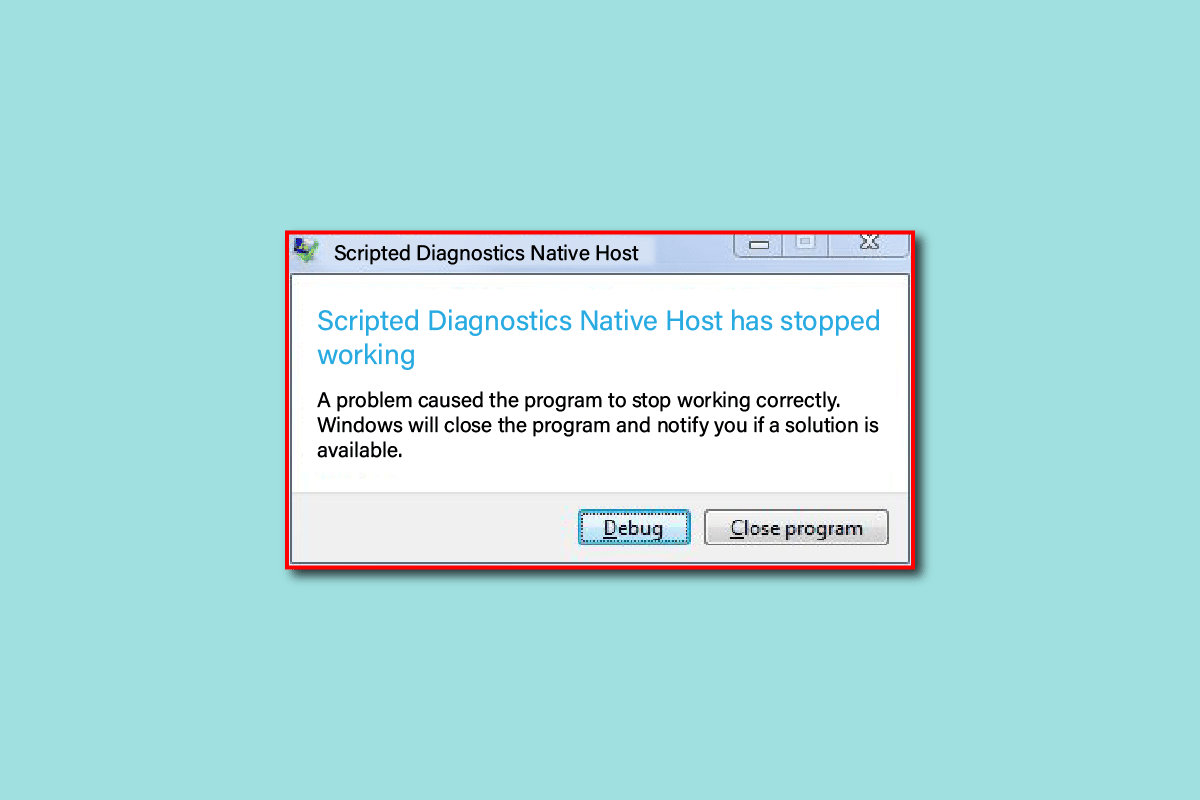
محتويات
- كيفية إصلاح برامج التشخيص النصية للمضيف الأصلي لا يعمل
- ما الذي يسبب مشكلة عدم عمل المضيف الأصلي في التشخيصات النصية؟
- الطريقة الأولى: إجراء التمهيد النظيف
- الطريقة 2: إصلاح ملفات النظام
- الطريقة الثالثة: تشغيل CHKDSK Scan
- الطريقة الرابعة: حذف CrashHandler.vbs
- الطريقة الخامسة: استخدام مراقب الموثوقية
- الطريقة 6: العودة إلى تحديث Windows 10 القديم
- الطريقة 7: إعادة تعيين جهاز الكمبيوتر
كيفية إصلاح برامج التشخيص النصية للمضيف الأصلي لا يعمل
لا يعمل المضيف الأصلي للتشخيصات المبرمجة هو خطأ شائع في نظام التشغيل Windows 10 ، يمكن أن يحدث هذا الخطأ كعملية siiagnhost.exe على جهاز الكمبيوتر الخاص بك. بشكل عام ، يمكن أن يحدث هذا الخطأ أثناء محاولة تحديث برامج تشغيل النظام ومعالجة ملفات النظام. يمكن أن يتسبب هذا الخطأ في حدوث العديد من المشكلات مع جهاز الكمبيوتر الخاص بك مثل إبطاء جهاز الكمبيوتر والعديد من الأخطاء الأخرى.
ما الذي يسبب مشكلة عدم عمل المضيف الأصلي في التشخيصات النصية؟
يمكن أن تكون هناك أسباب مختلفة لحدوث خطأ في المضيف الأصلي للتشخيصات النصية على جهاز الكمبيوتر الخاص بك ؛ بعض الأسباب المحتملة لهذا الخطأ مذكورة أدناه.
- أخطاء ملفات النظام المختلفة مسؤولة في الغالب عن هذا الخطأ
- يمكن أن تؤدي أخطاء القرص على جهاز الكمبيوتر الخاص بك أيضًا إلى حدوث هذا الخطأ
- يرتبط أيضًا تحديث Windows الخاطئ بهذا الخطأ
- يمكن أن تتسبب أخطاء النظام و Windows المختلفة أيضًا في حدوث هذا الخطأ
سيمنحك الدليل التالي طرقًا لحل خطأ المضيف الأصلي للتشخيصات المبرمجة لا يعمل على جهاز الكمبيوتر الذي يعمل بنظام Windows 10.
الطريقة الأولى: إجراء التمهيد النظيف
التمهيد النظيف هو أداة مساعدة Windows تساعد في استكشاف العديد من المشكلات المتعلقة بـ Windows والتي تسببها ملفات البرامج التالفة وبرامج تشغيل النظام بما في ذلك مشكلة المضيف الأصلي للتشخيصات المبرمجة التي لا تعمل. من المهم معرفة أن المستخدم قد يتعرض لخطر فقدان البيانات أثناء إجراء تمهيد نظيف في نظام التشغيل Windows 10 ، لذلك من الجيد دائمًا الاحتفاظ بنسخة احتياطية لجميع الملفات الضرورية. يمكنك زيارة دليل كيفية تنفيذ التمهيد النظيف في نظام التشغيل Windows 10 لاتباع الإرشادات لإجراء تمهيد نظيف بأمان على جهاز الكمبيوتر الخاص بك والحصول على إجابة فعالة لمشكلة sdiagnhost exe.
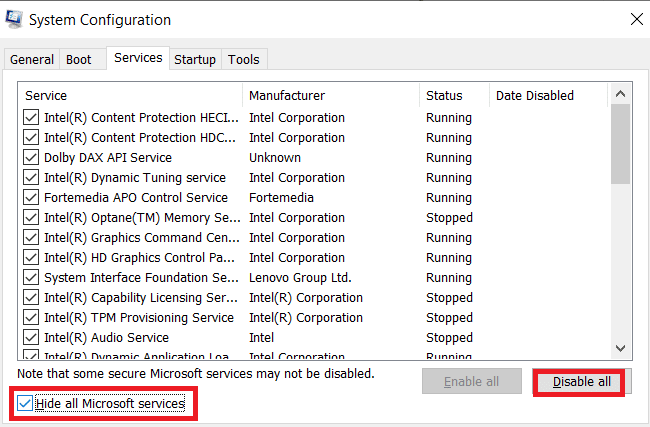
الطريقة 2: إصلاح ملفات النظام
السبب الأكثر شيوعًا لحدوث هذا الخطأ على نظام التشغيل Windows 10 هو ملفات النظام التالفة. يمكن أن تتسبب ملفات النظام التالفة هذه في حدوث مشكلات مختلفة بجهاز الكمبيوتر الخاص بك. يمكنك التحقق من دليل كيفية إصلاح ملفات النظام على Windows 10 لإجراء فحص SFC لإصلاح ملفات النظام في جهاز الكمبيوتر الخاص بك.
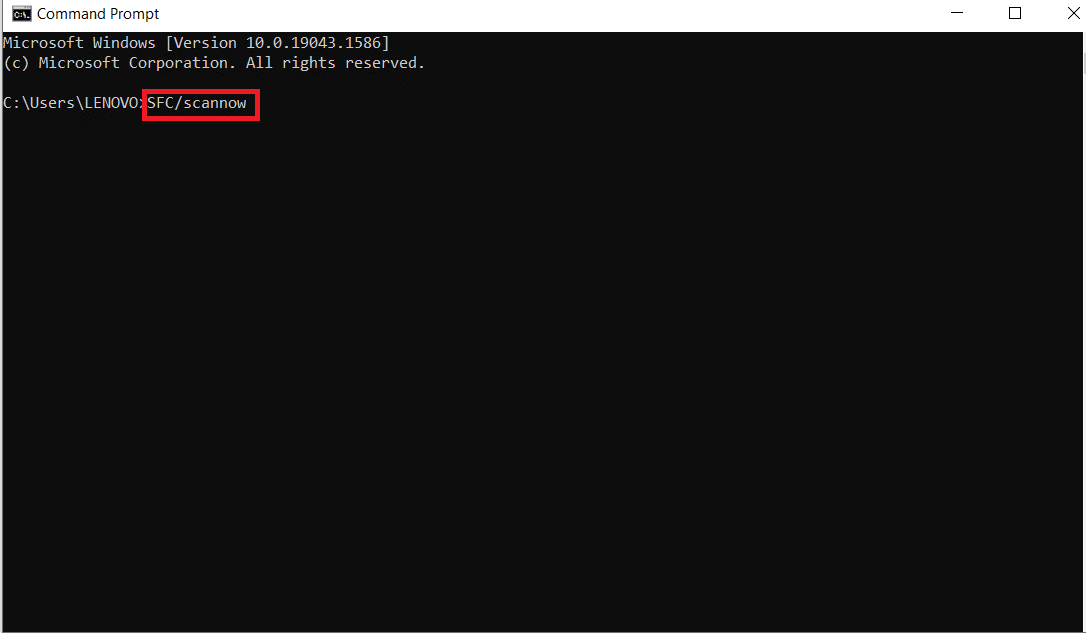
اقرأ أيضًا: إصلاح عملية المضيف لإعداد التزامن
الطريقة الثالثة: تشغيل CHKDSK Scan
يمكن أيضًا أن يكون سبب خطأ المضيف الأصلي للتشخيصات المبرمجة لا يعمل عن برامج تشغيل القرص التالفة ؛ تعد برامج تشغيل الأقراص أجزاء أساسية من الكمبيوتر ويمكن أن تتسبب الأخطاء بها في حدوث مشكلات مختلفة للمستخدمين. يمكنك الاطلاع على دليل كيفية فحص القرص بحثًا عن أخطاء باستخدام chkdsk لمعرفة طرق إجراء عمليات الفحص لإصلاح مشكلات القرص الفاسد على أجهزة الكمبيوتر التي تعمل بنظام Windows 10.
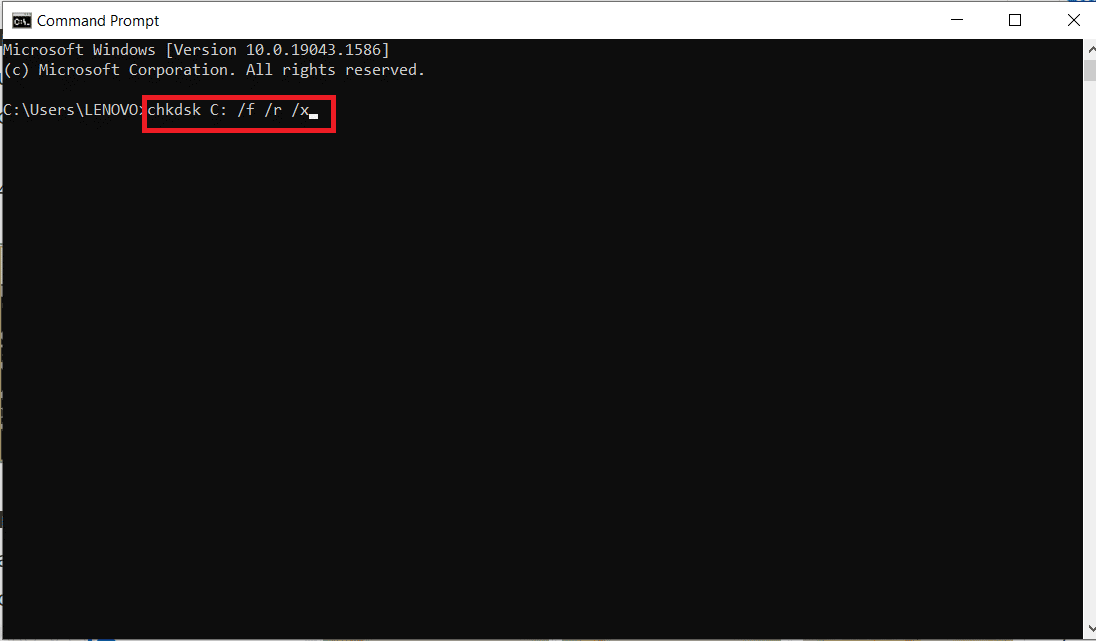
الطريقة الرابعة: حذف CrashHandler.vbs
CrashHandler.vbs هو ملف متوفر عند تكوين كل مستخدم ؛ هذا الملف فريد لكل مستخدم على كل نظام. يساعد هذا الملف في استعادة بيانات النظام إذا حدث خطأ ما ؛ لتخزين هذا الملف بأمان ، يمكنك عمل نسخة من الملف وحفظها في مكان آخر. يمكن أن تساعدك هذه الطريقة في فهم ما هو خطأ sdiagnhost exe وربما تعطيك حلاً لإصلاحه.
1. اضغط على مفتاحي Windows + E في نفس الوقت لفتح File Explorer .
2. في مستكشف الملفات ، انتقل إلى علامة التبويب عرض وحدد المربع الموجود قبل خيار العناصر المخفية .

3. في File Explorer ، انتقل إلى مسار الموقع التالي.
C: \ Users \ <اسم المستخدم الخاص بك> \ AppData \ Roaming \ Microsoft \ Windows \ قائمة ابدأ \ البرامج \ بدء التشغيل \ CrashHandler.vbs
4. حدد موقع CrashHandler.vbs وانقر بزر الماوس الأيمن فوقه.
5. حدد إعادة تسمية ومنح هذا الملف اسمًا جديدًا.
6. الآن ، اضغط على مفتاحي Ctrl + C معًا لنسخ الملف.
7. الصق هذا الملف في مكان جديد من اختيارك.
8. انتقل مرة أخرى إلى الموقع في الخطوة 3.
9. احذف جميع الملفات في هذا الموقع بالضغط على مفتاحي Ctrl + A في نفس الوقت ، ثم الضغط على مفتاح الحذف.
10. بعد حذف الملفات ، قم بإعادة تشغيل جهاز الكمبيوتر الخاص بك.
وجد بعض المستخدمين أن حذف ملف CrashHandler.vbs أدى إلى حل مشكلة المضيف الأصلي للتشخيصات المبرمجة في نظام التشغيل Windows 10 ، إذا لم يؤد ذلك إلى حل المشكلة ، فانتقل إلى الطريقة التالية.
الطريقة الخامسة: استخدام مراقب الموثوقية
يعد برنامج "مراقبة الموثوقية" أداة Microsoft مدمجة تعمل على توثيق جميع الأحداث التي يديرها الكمبيوتر وعليه. تقوم هذه الأداة أيضًا بتوثيق تحديثات النظام ، وجميع أنواع أعطال التطبيق ، وبالتالي ، فهي أداة مهمة لتحديد أصل المشكلة ثم إصلاحها وفقًا لطرق استكشاف الأخطاء وإصلاحها المطلوبة.

1. اضغط على مفتاح Windows واكتب لوحة التحكم ، ثم انقر فوق فتح .
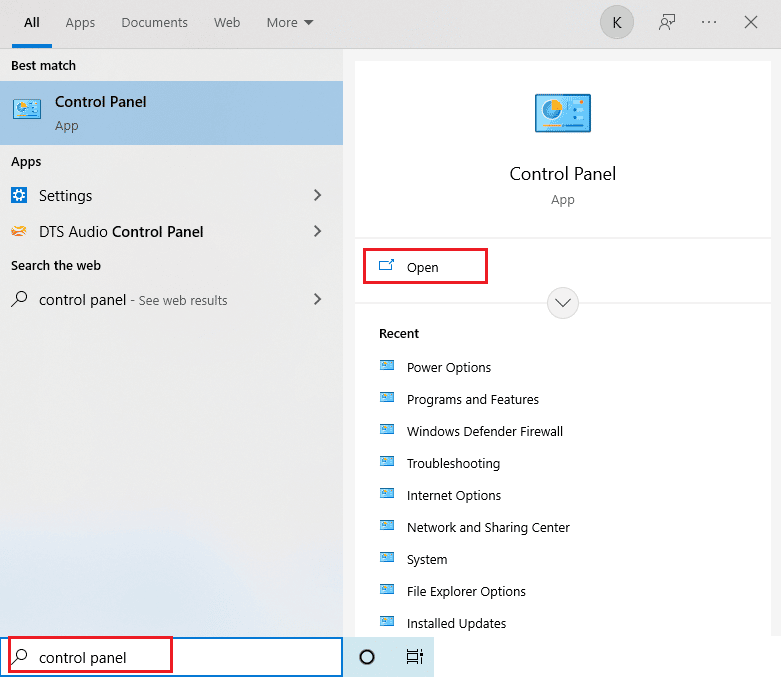
2. قم بتعيين عرض حسب الفئة ، ثم حدد خيار النظام والأمان في القائمة المتاحة.

3. انقر فوق الأمان والصيانة .
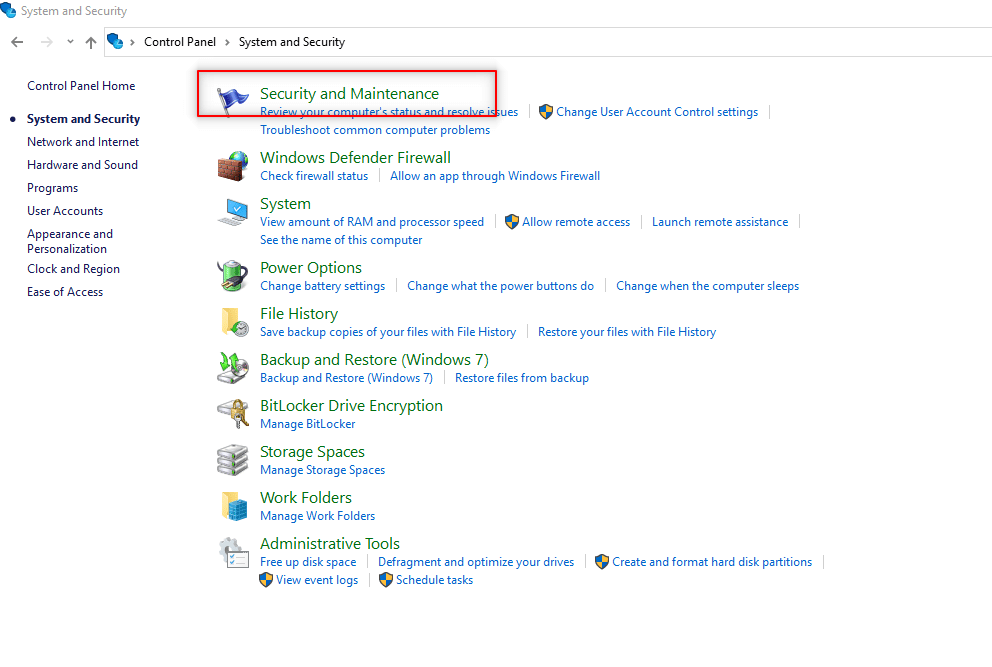
4. في نافذة الأمان والصيانة ، قم بتوسيع خيار الصيانة .
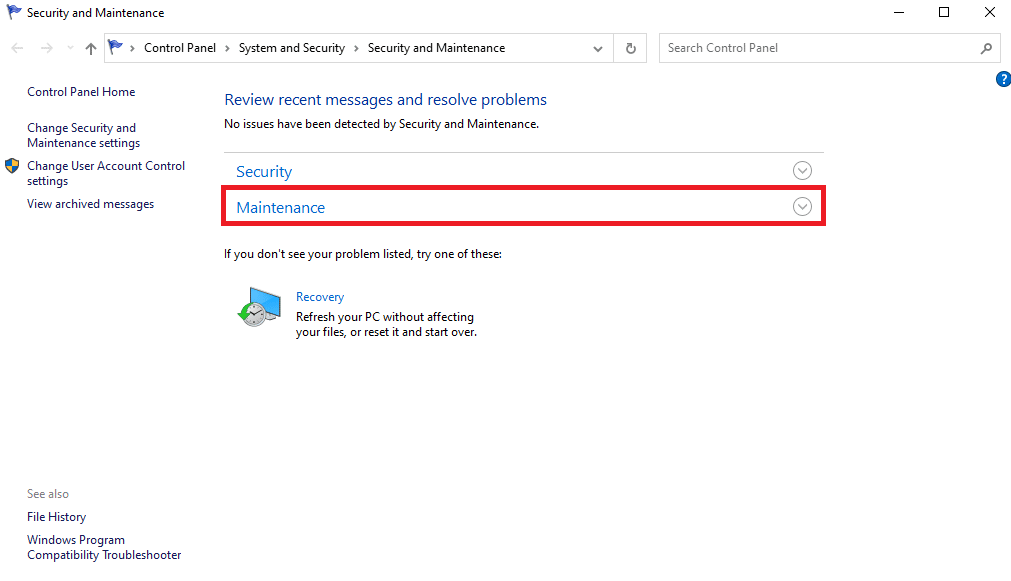
5. هنا ، انقر فوق "عرض محفوظات الموثوقية".
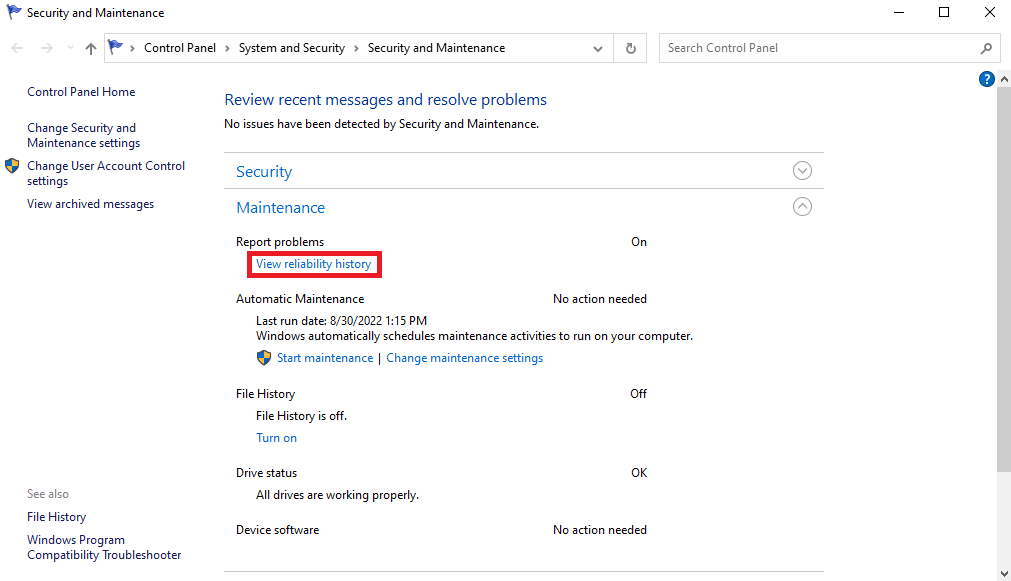
6. ستظهر نافذة جديدة مع رسم بياني ، في هذا الرسم البياني يمكنك رؤية جميع حوادث التعطل وتحديث الأحداث. يتم عرض الأعطال بصلبان حمراء والتحديثات مع دوائر زرقاء.
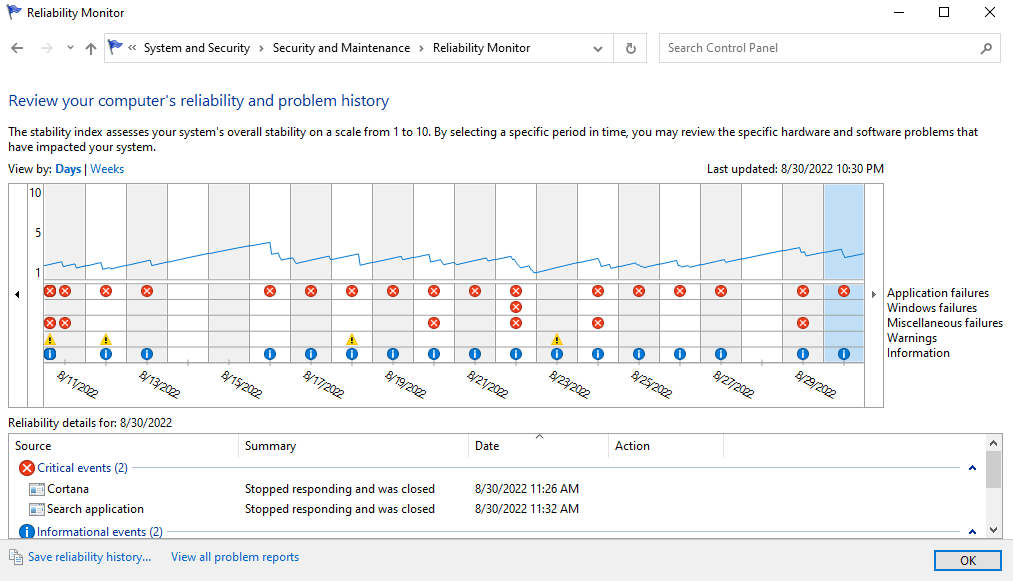
7. في قسم تفاصيل الموثوقية ، يمكنك الاطلاع على تفاصيل التعطل الأخير وأحداث التحديث.

يمكنك استخدام جهاز مراقبة الموثوقية لتحديد وإصلاح خطأ المضيف الأصلي للتشخيصات المبرمجة في نظام التشغيل Windows 10 ، إذا لم تساعد هذه الطريقة ، فانتقل إلى الطريقة التالية.
اقرأ أيضًا: إصلاح عملية خدمة مضيف DISM الاستخدام العالي لوحدة المعالجة المركزية
الطريقة 6: العودة إلى تحديث Windows 10 القديم
يستمر Windows في تثبيت تحديثات جديدة لتحسين تجربة المستخدم ، ومع ذلك ، دائمًا ما تأتي تحديثات Windows الجديدة مع الأخطاء والأخطاء. يمكن أن تسبب هذه الأخطاء والأخطاء العديد من الأخطاء لجهاز الكمبيوتر الخاص بك بما في ذلك المضيف الأصلي للتشخيصات النصية لا يعمل خطأ. لحل المشكلة الناجمة عن تحديث Windows 10 الجديد ، يمكنك محاولة العودة يدويًا إلى إصدار أقدم من تحديث Windows 10 ، حيث تمكن معظم المستخدمين من إصلاح الخطأ sdiagnhost exe من خلال العودة إلى إصدار أقدم من Windows.
1. اضغط على مفتاح Windows ، واكتب إعدادات Windows Update ، وانقر فوق فتح .
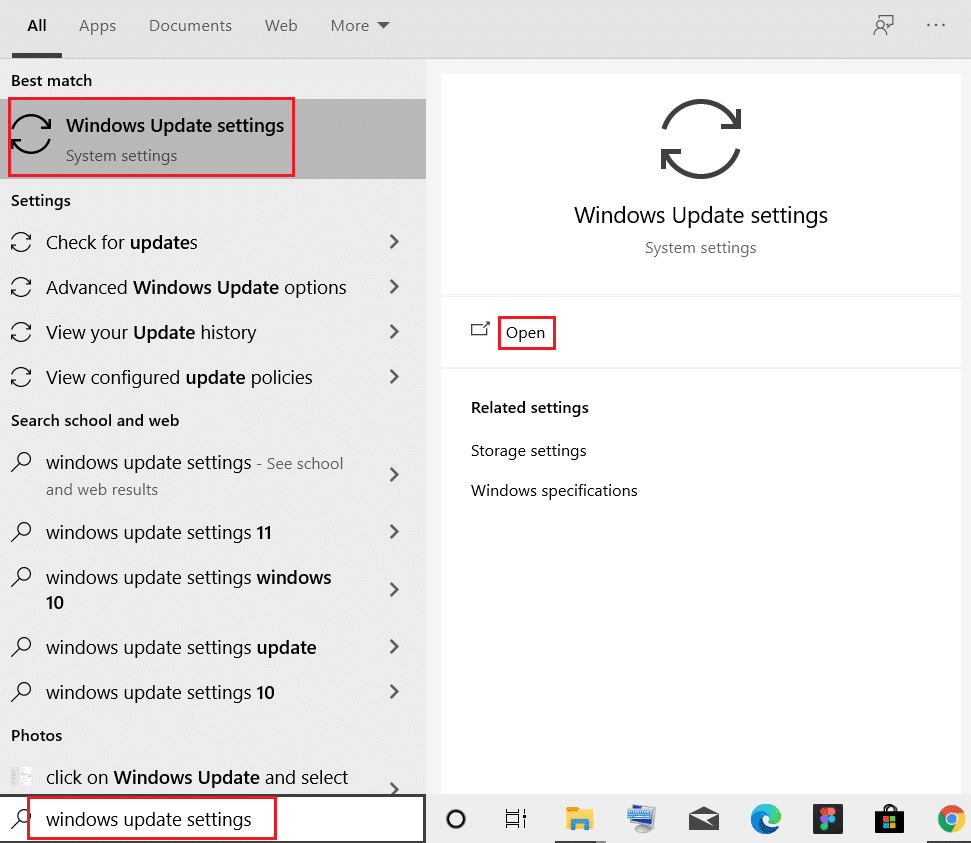
2. قم بالتمرير لأسفل وانقر فوق " عرض محفوظات التحديث" .
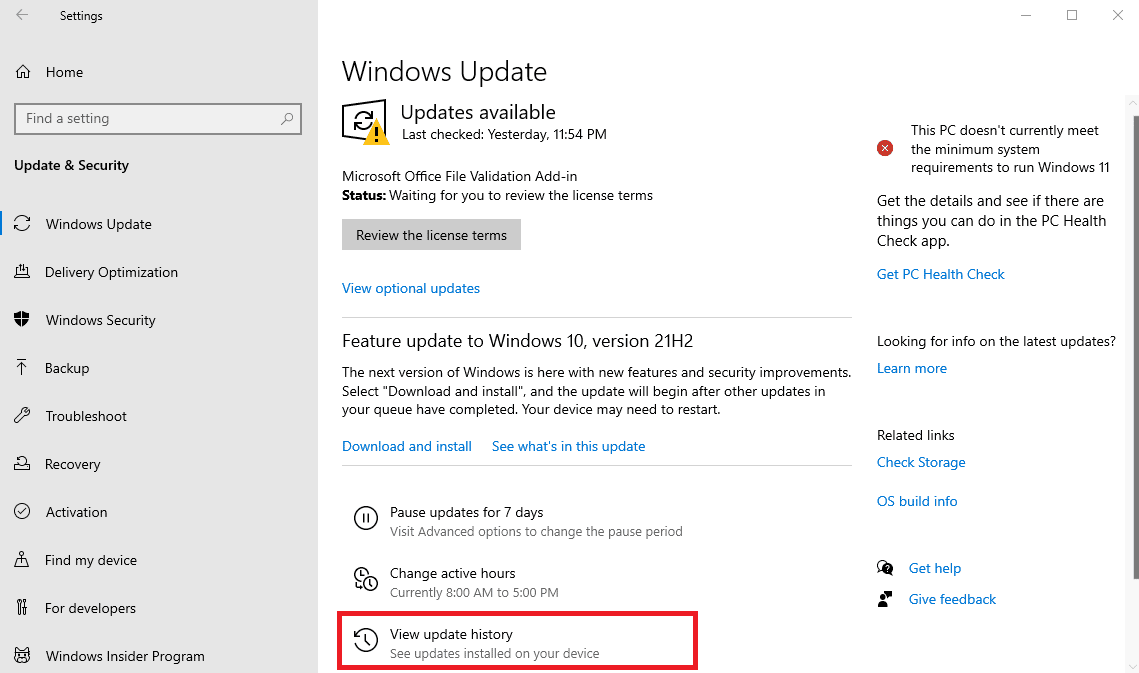
3. الآن ، انقر فوق "إلغاء تثبيت التحديثات" .
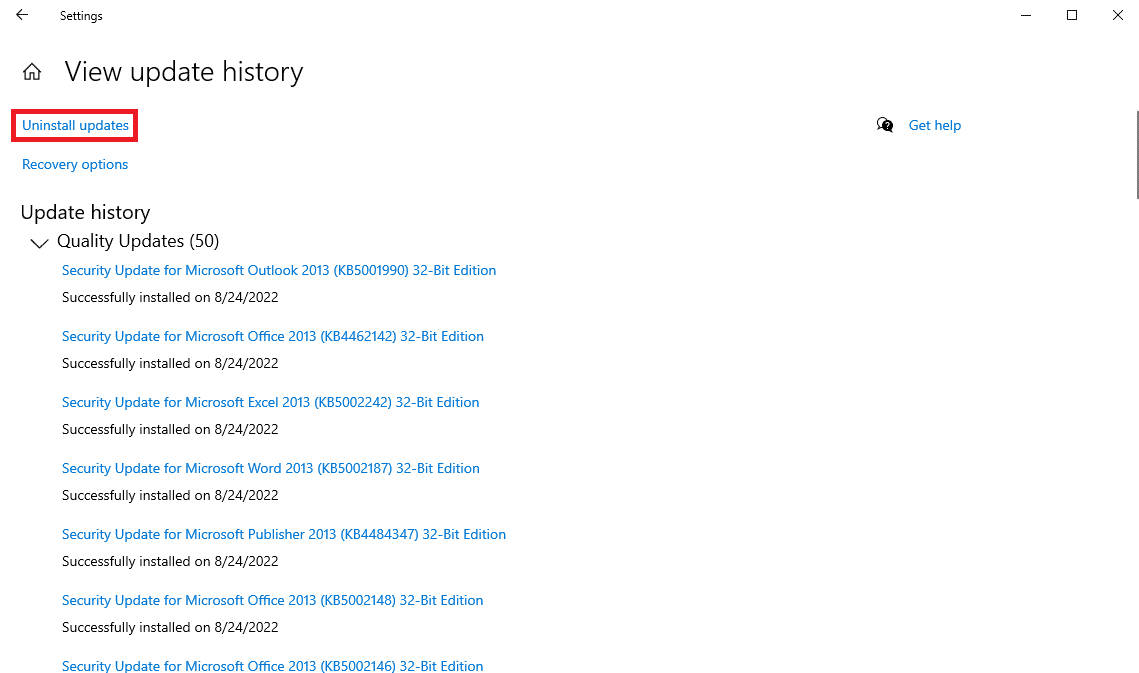
4 الآن ، من قائمة جميع التحديثات الأخيرة ، حدد موقع وانقر بزر الماوس الأيمن فوق التحديث الذي بدأ يسبب مشاكل لجهاز الكمبيوتر الخاص بك وانقر فوق " إلغاء التثبيت ".
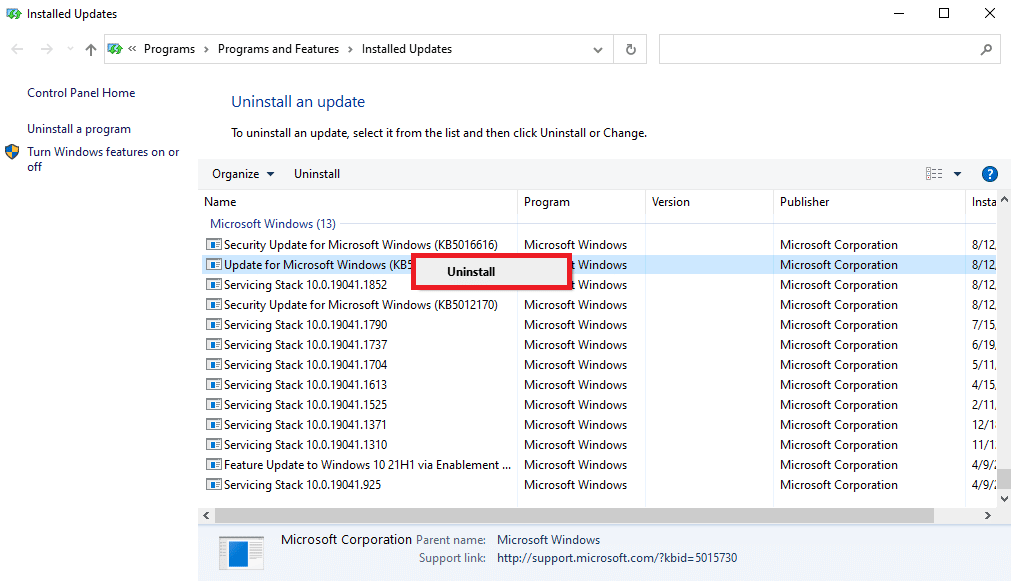
اقرأ أيضًا: إصلاح تعذر علينا الاتصال بخدمة التحديث في نظام التشغيل Windows 10
الطريقة 7: إعادة تعيين جهاز الكمبيوتر
إذا لم تنجح أي من الطرق السابقة واستمرت في تلقي نفس الخطأ ، فقد يكون هذا بسبب أخطاء في القرص الثابت أو نظام Windows. يمكنك حل هذه المشكلة عن طريق إجراء تثبيت نظيف لنظام التشغيل Windows 10 ؛ سيؤدي التثبيت النظيف إلى مسح الأقراص الثابتة بجهاز الكمبيوتر الخاص بك وإعادة تثبيت نظام التشغيل Windows 10 باستخدام نقطة الصفر. راجع دليل كيفية إجراء التثبيت النظيف لنظام التشغيل Windows 10 لإجراء التثبيت النظيف بأمان لجهاز الكمبيوتر الذي يعمل بنظام Windows 10.
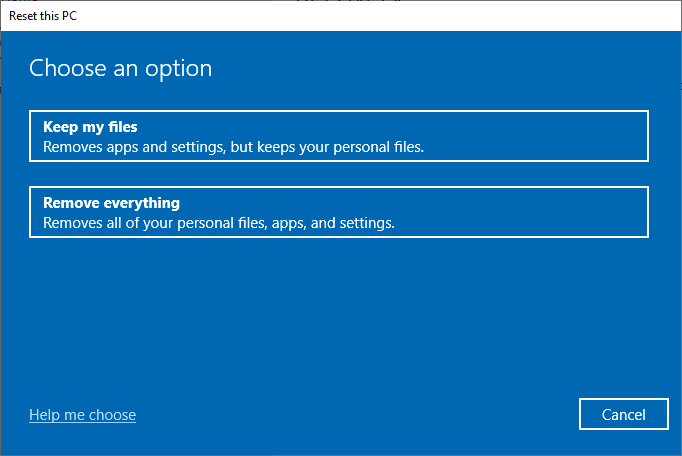
الأسئلة المتداولة (FAQs)
س 1. هل يعمل فحص SFC على إصلاح أخطاء النظام في نظام التشغيل Windows 10؟
الجواب. نعم ، يعمل فحص SFC على إصلاح أخطاء النظام في نظام التشغيل Windows 10.
س 2. ما الذي يجب علي فعله لإصلاح خطأ ملف sdiagnhost.exe على نظام التشغيل Windows 10؟
الجواب. يمكنك تجربة عدة حلول لإصلاح خطأ ملف sdiagnhost.exe ، مثل إجراء فحص للنظام وإجراء تمهيد للنظام وحتى إجراء تثبيت نظيف لنظام Windows.
س 3. كيف تحدث أخطاء النظام على Windows 10؟
الجواب. يمكن أن يحدث خطأ في النظام على أجهزة الكمبيوتر التي تعمل بنظام Windows 10 لأسباب مختلفة مثل ملفات النظام التالفة والبرامج الضارة وتحديثات Windows الفاسدة.
مُستَحسَن:
- إصلاح المشكلات في البيانات المخزنة على Netflix
- إصلاح رمز خطأ برنامج تشغيل NVIDIA OpenGL 8
- إصلاح خطأ MSDN Bugcheck Video TDR في نظام التشغيل Windows 10
- إصلاح الخطأ 42127 تلف أرشيف الكابينة
نأمل أن يكون هذا الدليل مفيدًا لك وأن تكون قادرًا على إصلاح مشكلة المضيف الأصلي للتشخيصات النصية التي لا تعمل في جهاز الكمبيوتر الخاص بك. دعنا نعرف الطريقة الأفضل بالنسبة لك. إذا كانت لديك اقتراحات واستفسارات ، يرجى كتابتها في قسم التعليقات.
